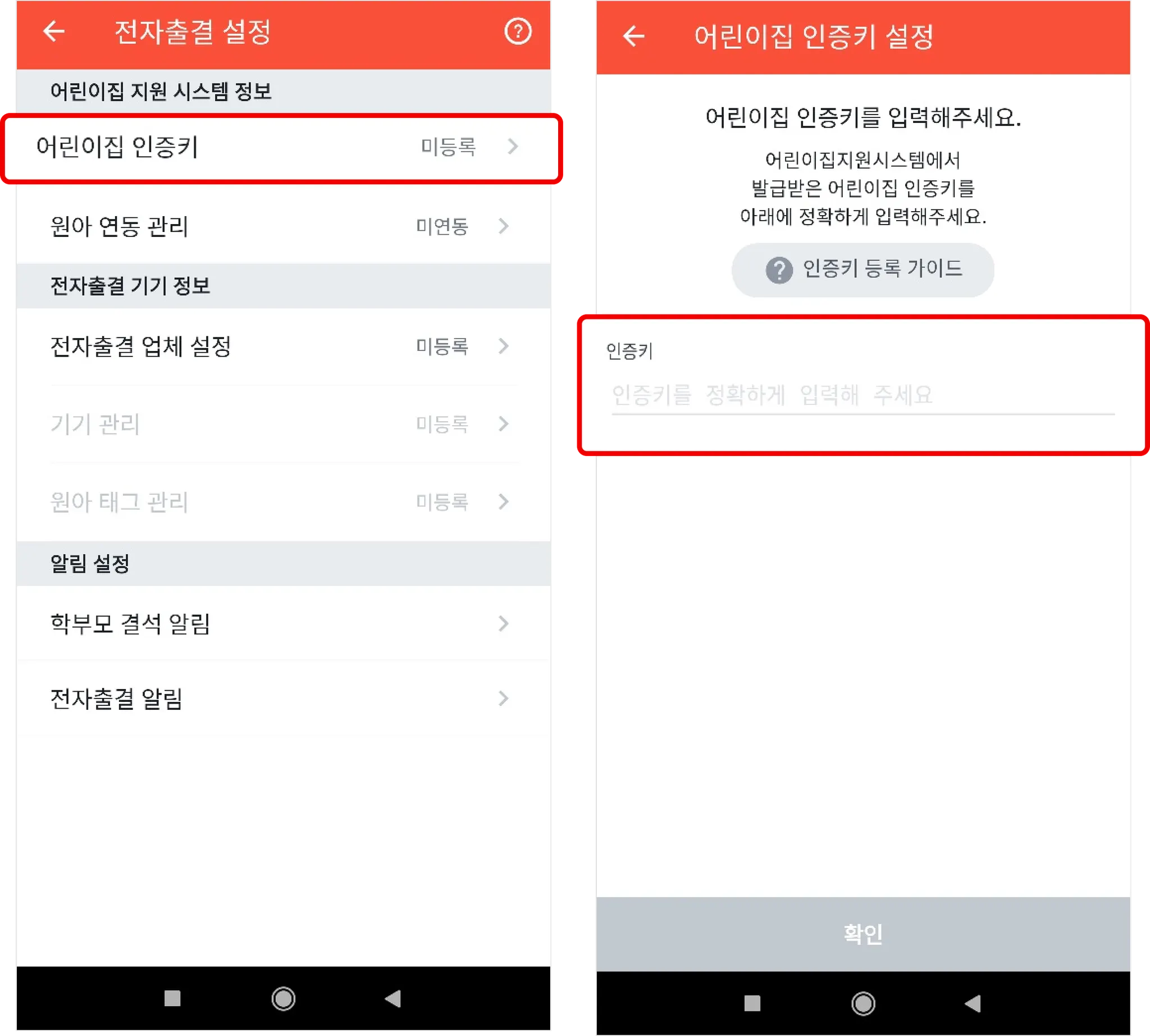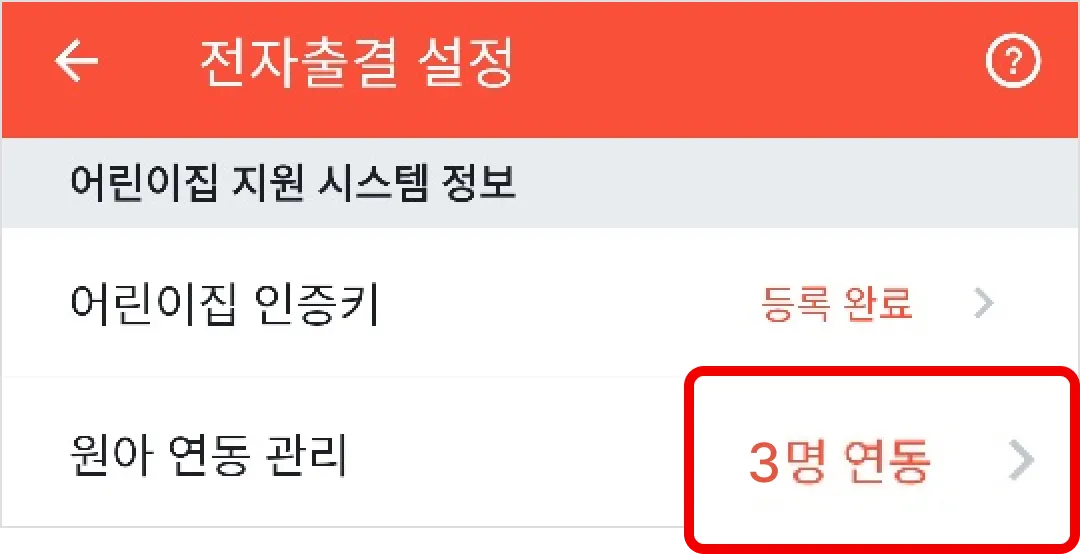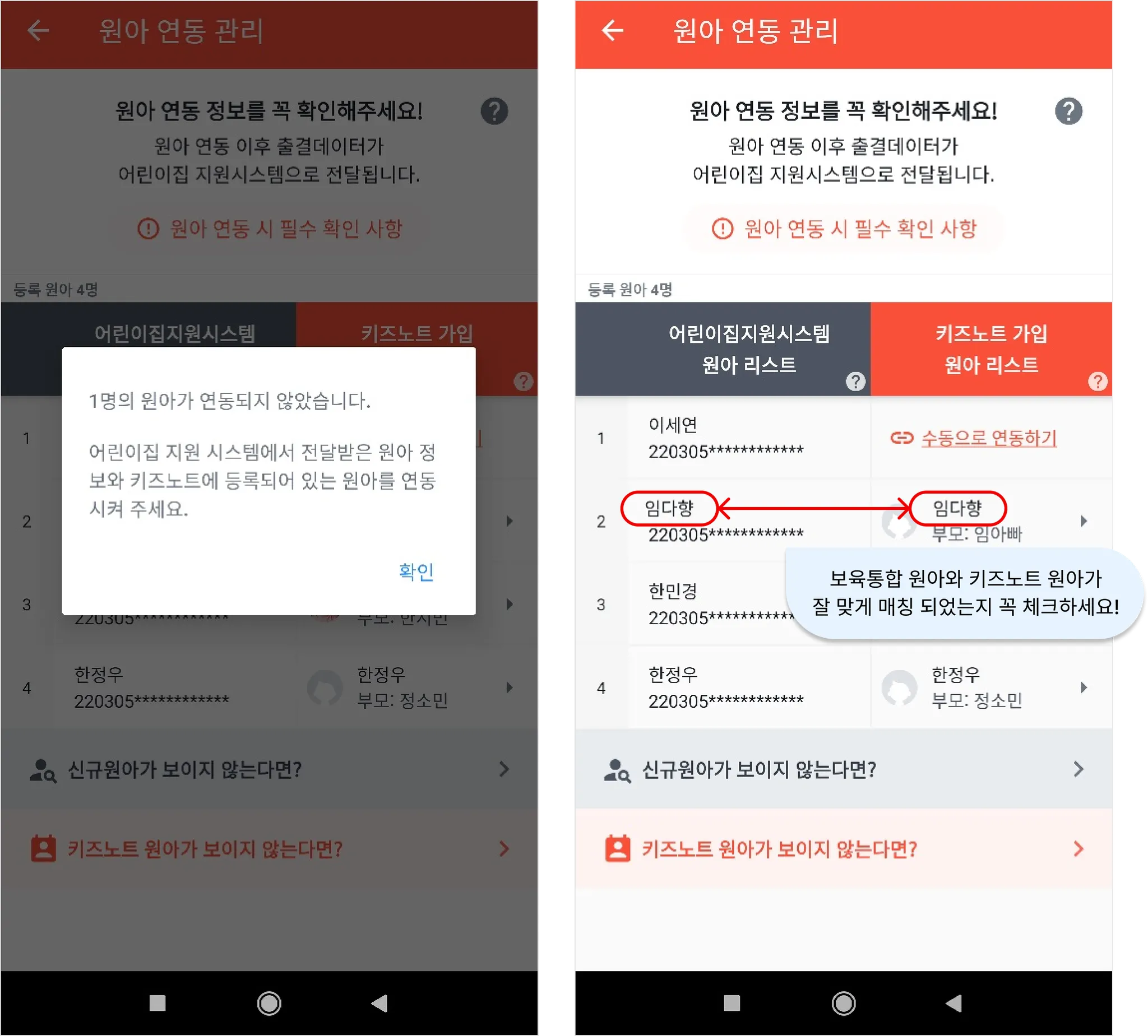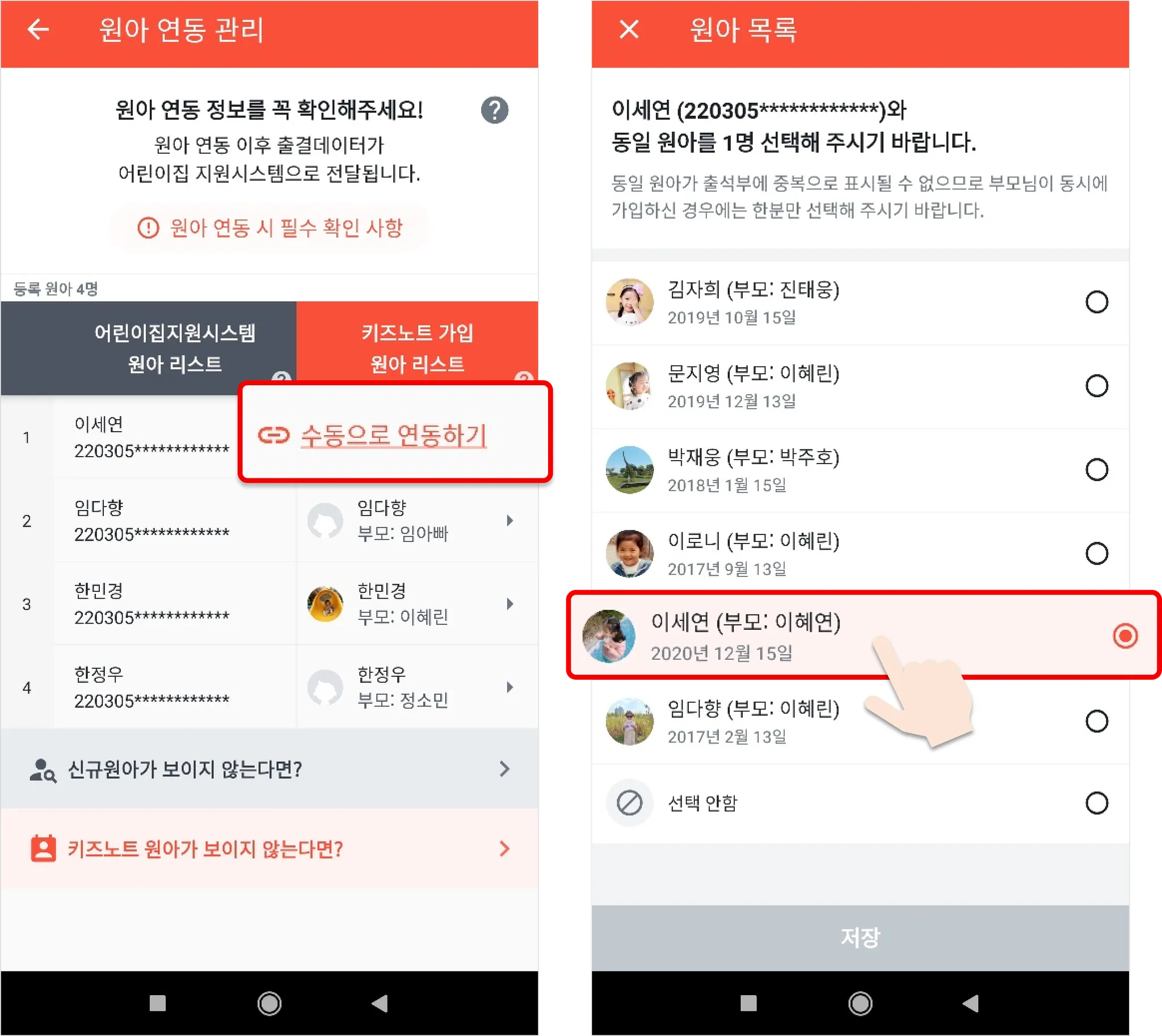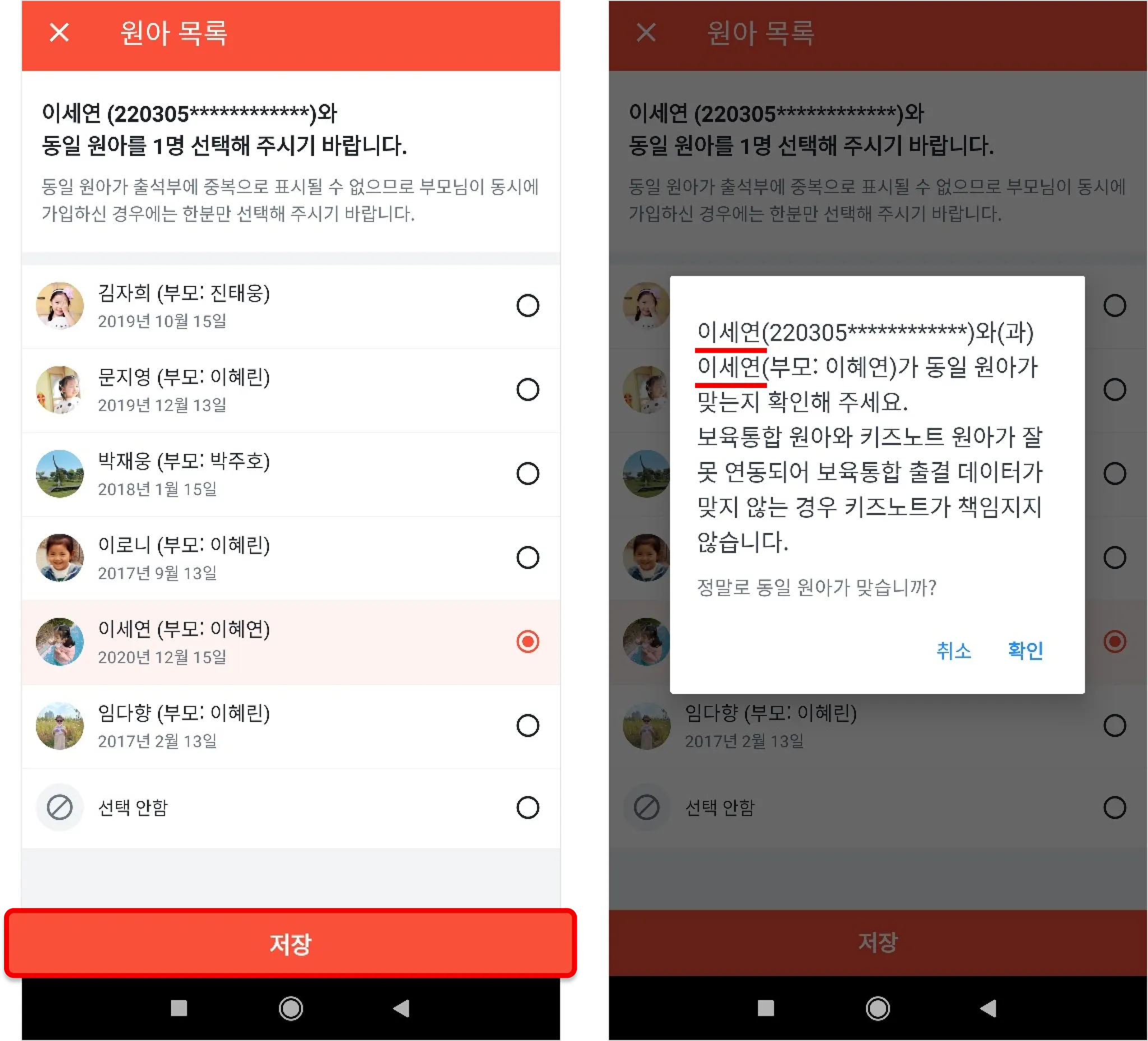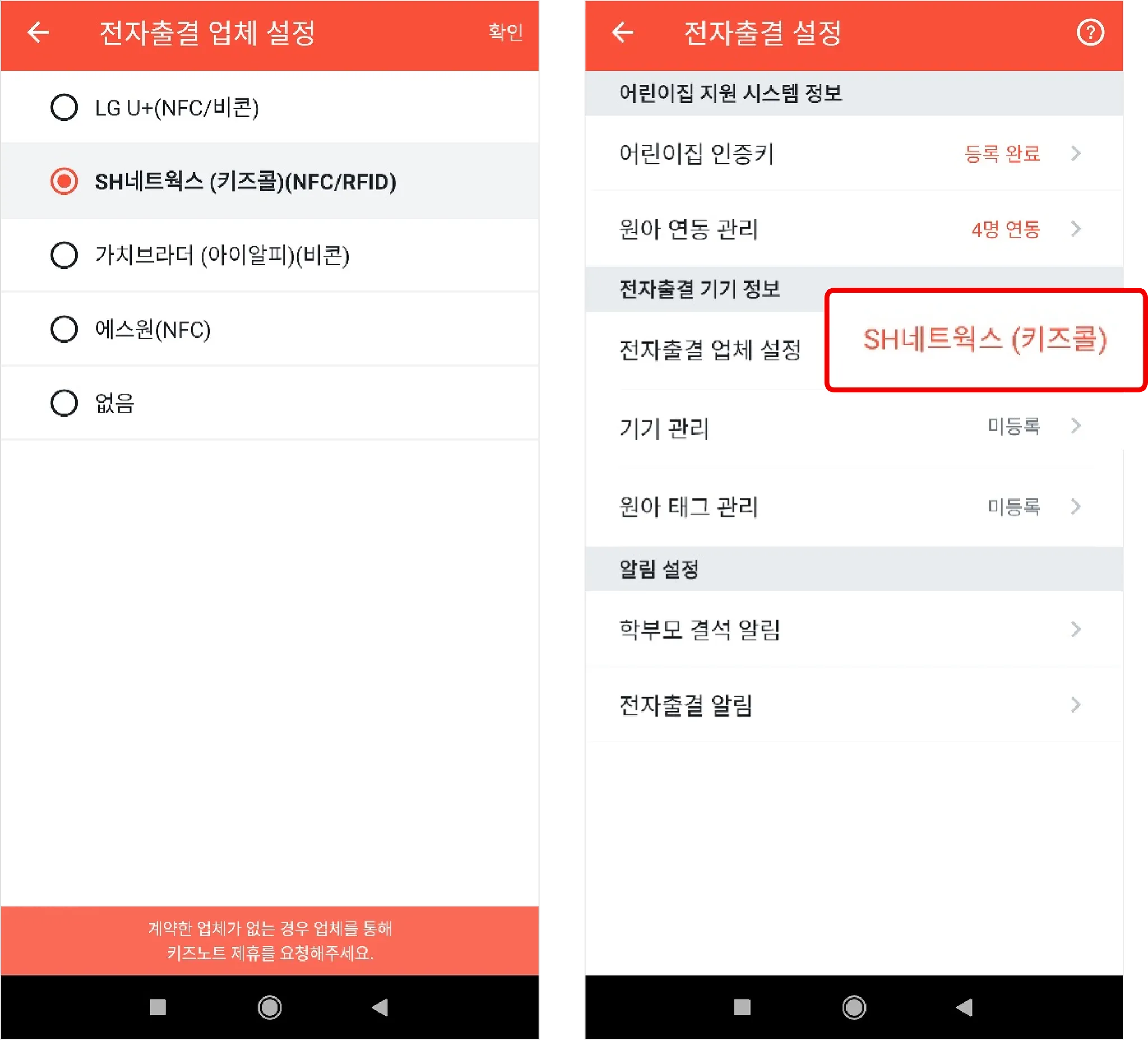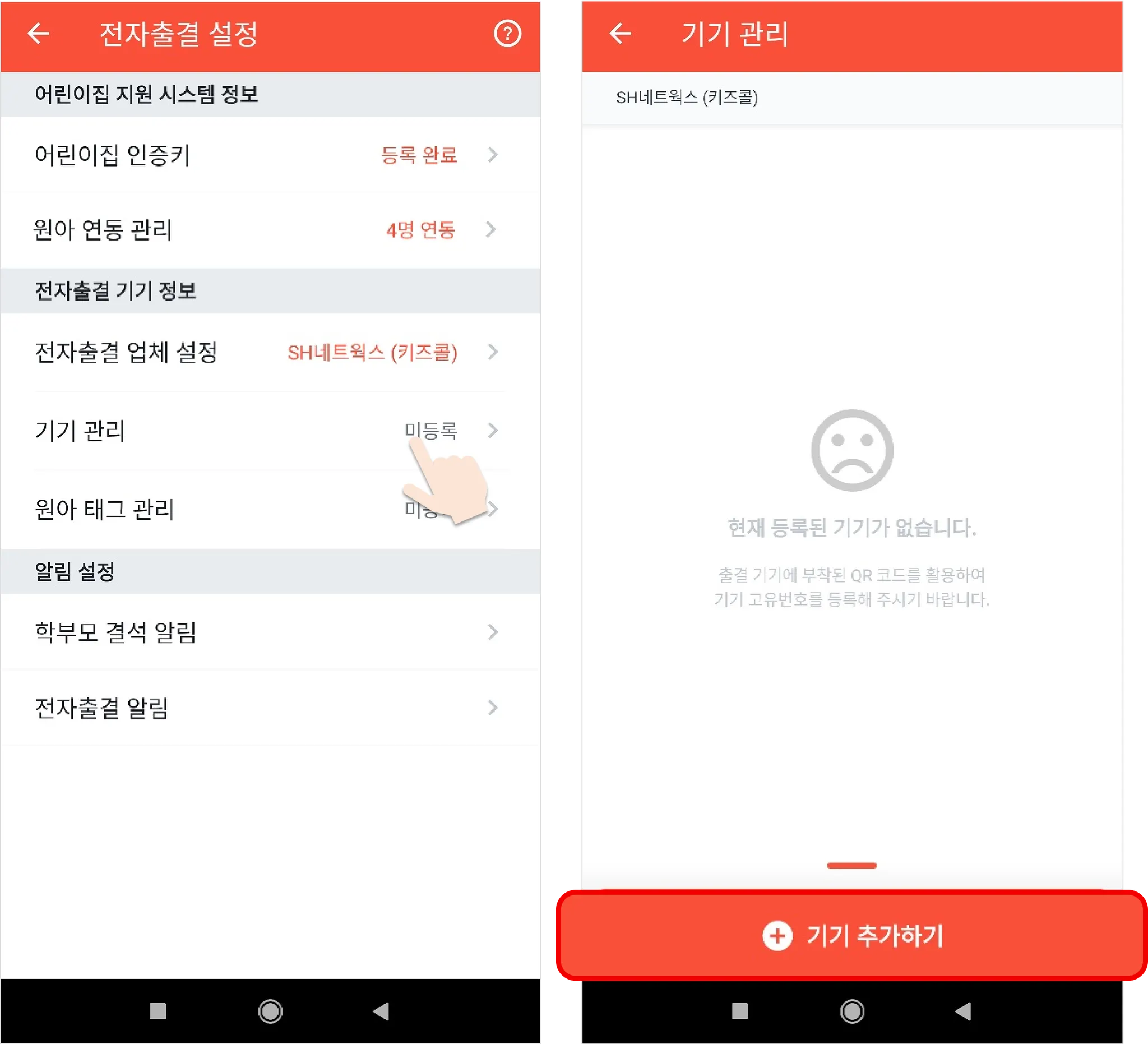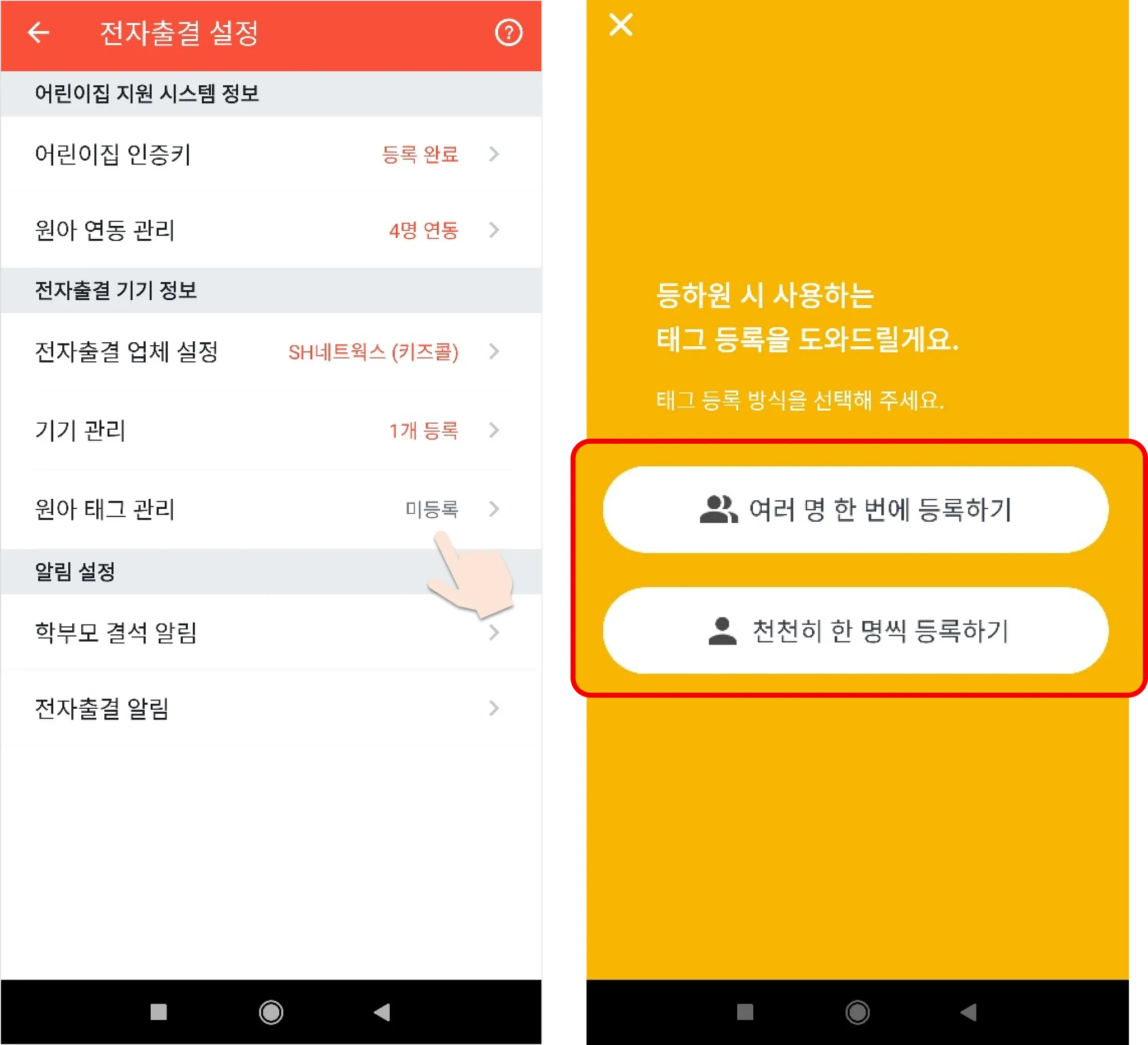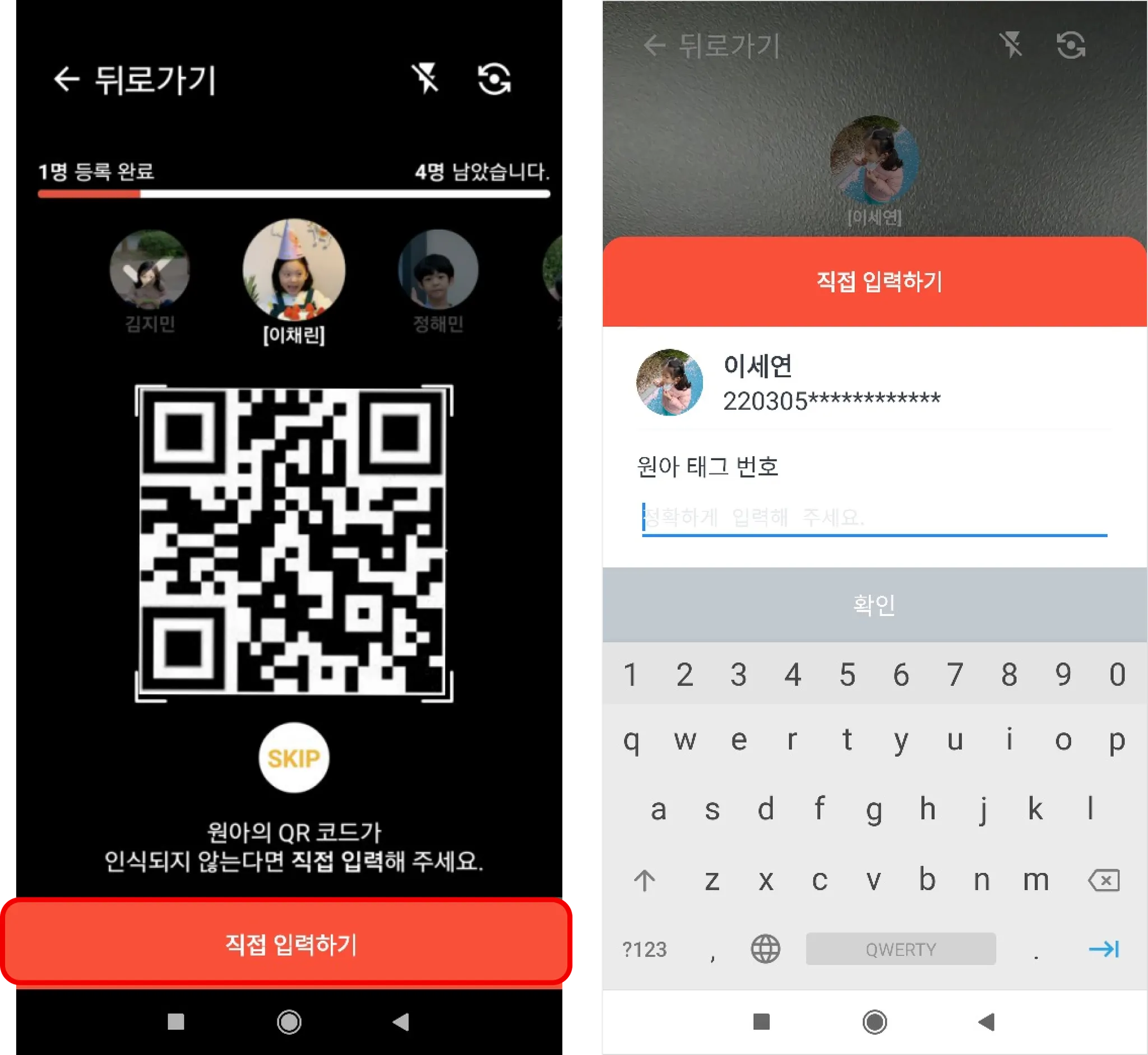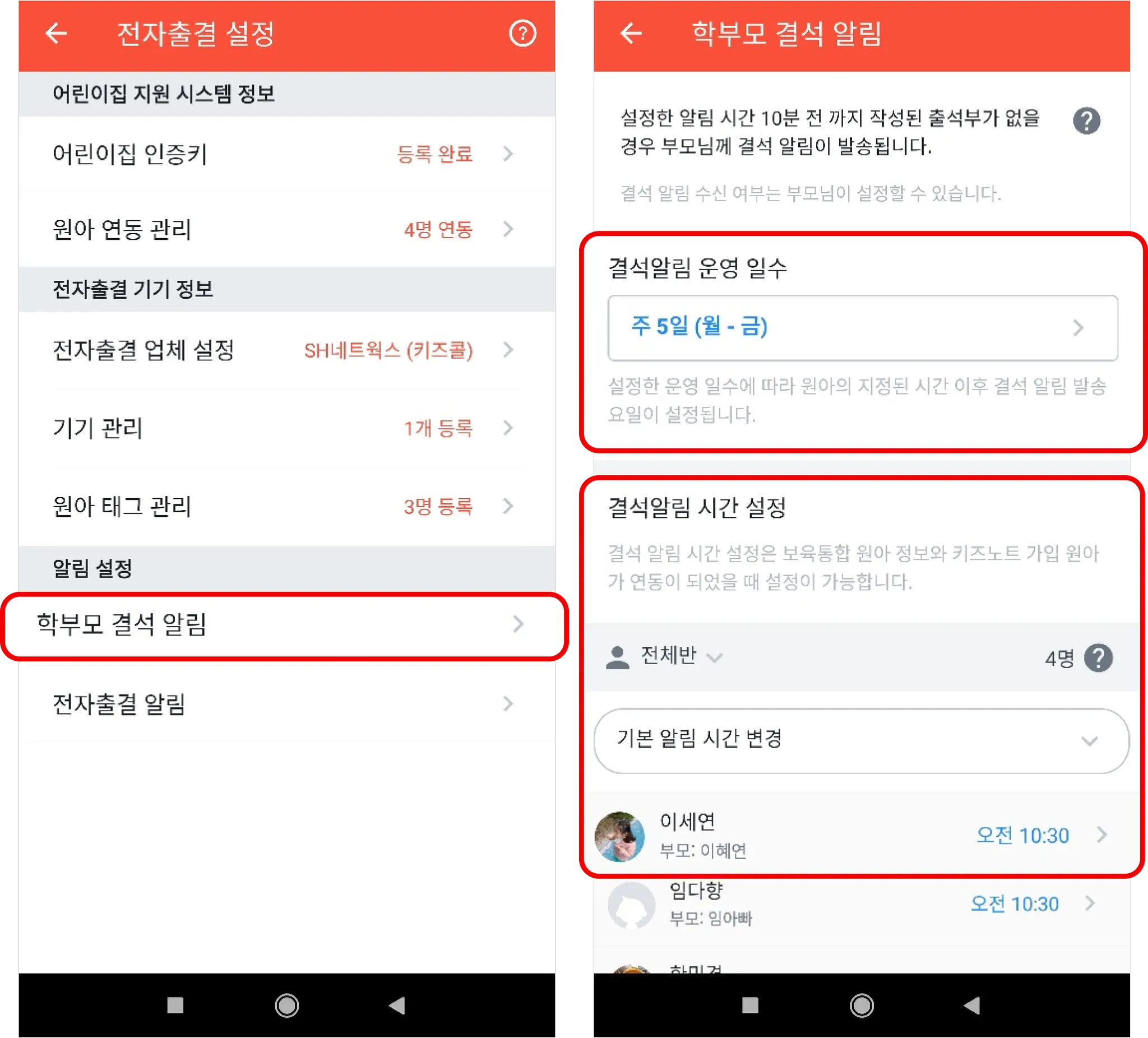원장님! 한 번 읽고가세요!
키즈노트와 함께 한다면 마음놓고 아이들을 맞이할 수 있습니다. 키즈노트와 연동이 되는 전자출결 업체를 선택하고, 편리하게 출석을 관리해보세요.
시작하기 전 ! 먼저 체크하세요.
앱에서 전자출결 설정하기
키즈노트 App의 원 설정 에서 전자출결 설정 메뉴를 클릭합니다.
- iOS 에서는 전자출결 업체 설정부터 가능해요.
어린이집 인증키 등록
어린이집 인증키를 선택하고, 보육통합정보시스템에서 확인한 인증키를 입력해주세요. 인증키는 총 32자로 수기 입력 시 잘못 입력될 수 있으니 가급적 PC에서 등록해주세요.
- 어린이집 인증키를 입력하지 않으면, 원아 연동이 불가합니다.
- 국공립으로 전환한 경우에는 어린이집 인증키 삭제 후 재등록이 필요합니다.
 인증키는 어디에서 복사하나요?
인증키는 어디에서 복사하나요?
인증키를 잘못 입력하면, 보육통합정보시스템으로 출결 정보가 전송되지 않습니다.
국공립으로 전환한 원의 경우, 기존 인증키 삭제 후 보육통합에서 새로 인증키를 복사한 후 붙여넣고 원아 정보를 재전송 및 연동해주세요.
이 때 업체, 기기, 태그 정보는 삭제되지 않으니 안심하세요!
키즈노트로 아동 정보 전송
인증키 등록 완료 후, 보육통합정보시스템에서 안심 등하원 → 어린이집(등하원) 인증키 메뉴를 선택해주세요.
어린이집 아동 정보에서 원아 리스트를 확인하고, 전송 버튼을 눌러주세요.
- 퇴소 원아는 전송되지 않으니, 안심하고 전송 버튼을 눌러주세요.
- 업체명, 계약기간, 계약 상태가 알맞은지 꼭 체크해주세요.
아동 정보가 키즈노트로 전송되면, 키즈노트 App 전자출결 설정 메뉴에서 원아 연동 관리를 확인해주세요. 연동된 원아 수가 표시됩니다.
어린이집지원 시스템에서 넘어온 아동 정보와, 키즈노트에 가입한 원아 리스트를 한 눈에 보고 잘 연동되었는지 꼭! 확인해주세요.  - 잘못 연동이 된 경우, 수동으로 연동하기를 선택하여 미연동된 원아 목록을 수정할 수 있습니다.
- 잘못 연동이 된 경우, 수동으로 연동하기를 선택하여 미연동된 원아 목록을 수정할 수 있습니다.
왜 연동이 안될까요?!
연동이 필요한 원아는 수동으로 연결하기를 선택하여 직접 연동해주세요.
수동으로 연동을 진행하는 경우, 동일 원아가 맞는지 한번 더 확인하는 팝업이 나타납니다.  - 원아가 잘못 연동되어 보육통합 출결 데이터가 맞지 않는 경우, 키즈노트가 책임지지 않습니다.
- 원아가 잘못 연동되어 보육통합 출결 데이터가 맞지 않는 경우, 키즈노트가 책임지지 않습니다.
전자출결 업체 & 기기등록
보육통합정보시스템에 등록한 전자출결 계약 업체를 선택 후, 저장해주세요.
- 계약한 업체가 리스트에 없는 경우, 업체를 통해 키즈노트 제휴를 요청해주세요.
- 전자출결 업체 등록 이후 업체를 변경하면, 기존에 등록한 리더기 정보, 원아 출결 태그 정보가 모두 삭제됩니다. 꼭! 기억해주세요.
만약 전자출결 업체를 변경하셨다면, 이전 전자출결 업체와의 계약 해지를 꼭 진행해주세요.
- 이전 업체와 계약 해지가 진행되지 않으면, 출결정보가 보육통합정보시스템에 이중으로 전송될 수 있습니다.
- 전자출결 업체를 변경하셨다면, 이전 업체의 전자출결 리더기 전원을 반드시 해제하여주시고, 업체와의 계약 해지도 꼭 진행해주세요. 
기기 관리를 클릭하여, 설치된 리더기 위치와 리더기의 고유 번호를 추가해주세요.
기기 QR 코드가 있다면 인식시켜주시고, QR코드가 없다면 기기 고유번호를 직접 입력해주세요. 
기기 코드 잘못 입력시 수정은 불가하며 삭제 후 재입력이 필요합니다. 삭제시 해당 기기에서 발생한 등하원 태깅 정보가 저장되지 않습니다. 
원아 태그 등록
원아 태그 관리 를 선택해주세요.
- 태그를 등록하려면 먼저 원아가 연동 되어야 합니다. 
여러 명 한 번에 태그 등록하기
여러명 한번에 등록하기 버튼을 선택하여 태그를 등록해주세요.
- 태그에 QR코드가 있다면 인식해주시고, 없다면 코드를 직접 입력해주세요.
- 알파벳, 특수문자 등이 들어간 태그 코드가 있다면 꼭 함께 기재해주세요!
천천히 한 명씩 태그 등록하기
원아 태그 관리 메뉴에서 미등록 원아 중 태그를 입력할 원아를 선택해주세요.
- 원아 태그 번호를 QR코드로 인식하거나, 직접 입력해주세요.
태그를 등록하면 등록 원아 명단으로 이동하며, 전자출결 설정 메뉴에서 총 태그 등록된 원아 수를 볼 수 있습니다. 
학부모 결석 알림
학부모 결석 알림 메뉴는 결석 알림 시간까지 원아가 등원하지 않으면, 학부모님께 결석 알림을 발송하는 메뉴입니다.
- 결석 알림을 진행할 운영 일수와, 시간을 정해주세요.
- 결석 알림 시간은 전체, 원아별로 설정할 수 있습니다.
전자출결 알림
출결정보 전송 알림을 수신하면, 보육통합으로 출결이 전송되는 시간을 매일 11시에 받을 수 있습니다.
또, 하원 정보가 누락된 경우 다음날 오전 9시에 하원누락 알림을 받을 수 있습니다.
푸시 알림이 오지 않아요! 
Copyright  Kids Note, Inc. All rights reserved.
https://www.kidsnote.com
Kids Note, Inc. All rights reserved.
https://www.kidsnote.com